如何有效地在 iPhone 和 Mac 之間同步訊息
根據最近的一項調查,iPhone 用戶更有可能使用 Mac。除了先進的性能外,出色的同步能力是主要原因。事實上,只要設定正確,你就可以無縫地 將消息從iPhone同步到Mac 包括文字和 iMessage。此外,您可以在 iPhone 和 Mac 上傳送和接收訊息。本指南介紹如何在您的 iOS 和 Mac 裝置上進行設定。
第 1 部分:將訊息從 iPhone 同步到 Mac 所需的內容
當然,你不能直接在 iPhone 和 Mac 之間同步訊息。要了解前提,您應該明白訊息同步是基於您的 iCloud 帳戶的。基本前提包括:
1. 您的 iPhone 和 Mac 上都已開啟 iCloud 訊息同步。
2. 您的所有裝置都使用同一個 Apple ID。
3. 您的 iPhone 和 Mac 上已啟用 Wi-Fi 和藍牙。
4. 您用於傳送和接收訊息的所有電子郵件地址和電話號碼已在您的 iPhone 和 Mac 上啟用。
請記住,您可以將簡訊和 iMessage 從 iPhone 同步到 Mac。設定完成後,您可以在兩個裝置上接收新訊息。另外,您可以在任何裝置上回覆您的訊息。如果您在一台裝置上刪除訊息,該訊息也會在另一台裝置上清除。
第 2 部分:如何將訊息從 iPhone 同步到 Mac
在 iPhone 上啟用訊息同步
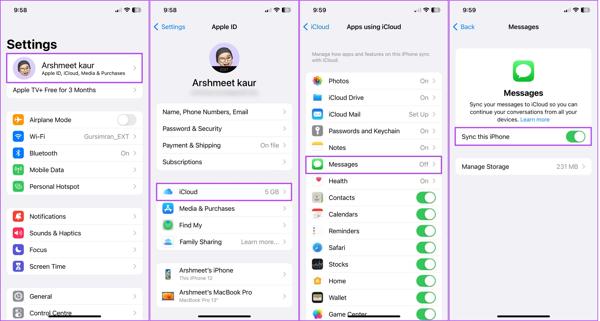
步驟二 跑過 設定 從主屏幕上打開應用程序,然後點擊您的個人資料。
步驟二 選擇 iCloud的,然後點擊 收件箱。如果你找不到 收件箱,點擊 顯示所有 展開應用程式清單。
步驟二 撥動開關 同步此 iPhone 選項。一旦您的 iPhone 連接到互聯網,您的訊息歷史記錄將立即同步。
啟用 Mac 傳送和接收 iPhone 訊息
步驟二 輸入您的 設定 應用程序。
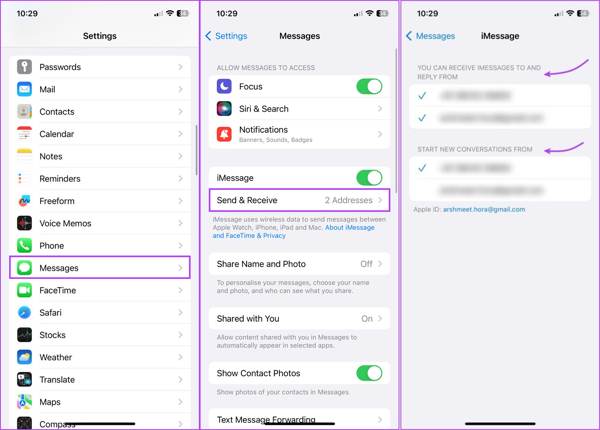
步驟二 向下滾動並選擇 收件箱 選項,打開 的iMessage 選項,然後點擊 發送和接收.
步驟二 檢查您用於發送和接收訊息的所有電話號碼和電子郵件地址。然後檢查以下首選電話號碼或電子郵件地址 開始新對話 從。
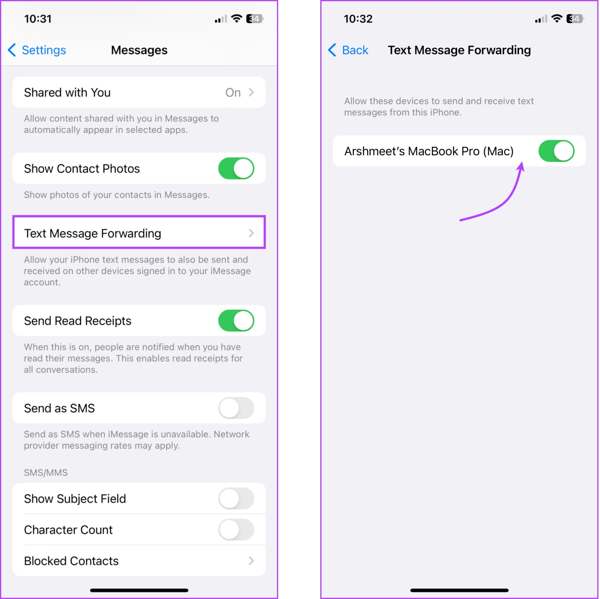
步驟二 如果你想 將新簡訊從 iPhone 同步到 Mac, 挖掘 短信轉發,然後打開你的 Mac。
在 Mac 上啟用訊息同步
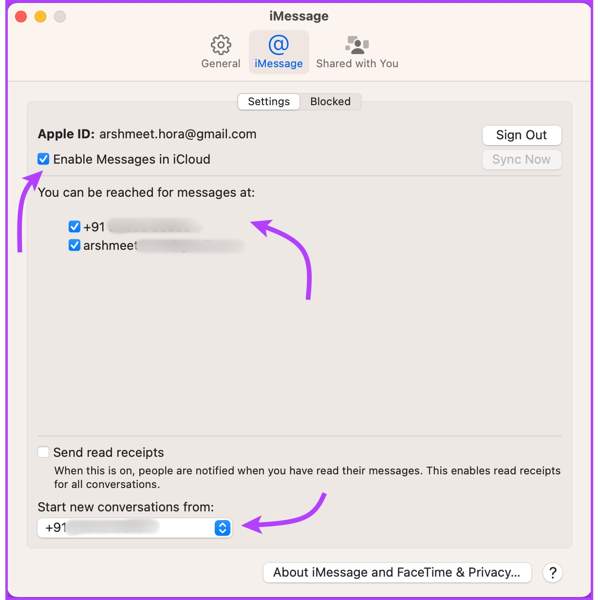
步驟二 若要將 Mac 資訊與 iPhone 同步,請在 Mac 上開啟「資訊」應用程式。
步驟二 前往 收件箱 菜單,選擇 設定 macOS Ventura 或 偏好 在 macOS Monterey 或更早版本上,然後切換到 的iMessage 標籤。
步驟二 選中旁邊的框 在iCloud中啟用消息,並檢查您用於發送和接收訊息的所有電話號碼和電子郵件地址。
步驟二 接下來,拉下下面的列表 從中開始新的對話,並選擇所需的電話號碼或電子郵件地址。它必須與您的 iPhone 上的設定相符。
第3部分:如果訊息無法從iPhone同步到Mac該怎麼辦
有時,iMessages 會在 Mac 或 iPhone 上停止同步。您需要仔細檢查兩個裝置上的 Apple ID 是否相同。然後,您可以逐一執行以下解決方案來修復它。
解決方案 1:重新啟用訊息和 iMessage
在iPhone上
步驟二 打開“設置”應用。
步驟二 選擇訊息,然後關閉 iMessage。
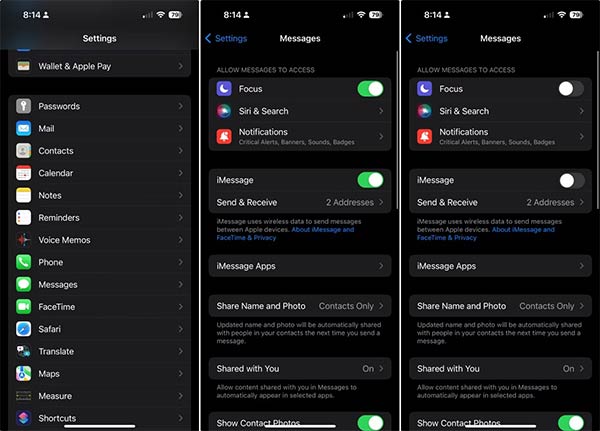
步驟二 按 側 按鈕直到出現關機螢幕,然後將滑桿移到右側。然後按住 側 按鈕,直到看到Apple徽標。
步驟二 接下來,轉到 設定, 收件箱,然後開啟 的iMessage.
在Mac上
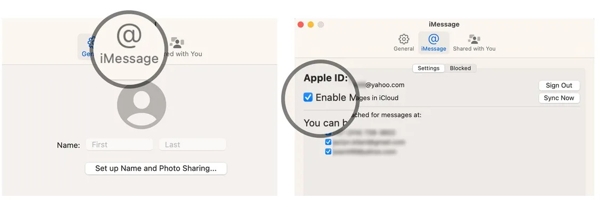
步驟二 在 Mac 上執行「資訊」應用程式。
步驟二 選擇 設定 ,詳見 收件箱 選單,然後轉到 的iMessage 標籤。
步驟二 取消選中 在iCloud中啟用消息。然後選中該框以再次啟用它。
解決方案 2:手動同步訊息
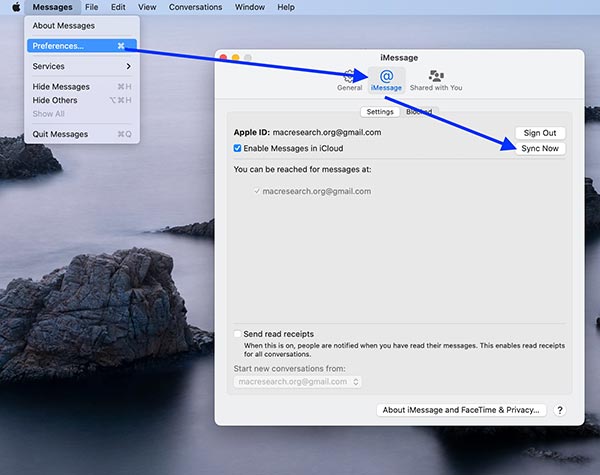
步驟二 在 Mac 上執行「資訊」應用程式。
步驟二 前往 收件箱 菜單,選擇 設定, 並切換到 的iMessage 標籤。
步驟二 在操作欄點擊 立即同步 按鈕手動同步 MacBook 和 iPhone 之間的資訊。
解決方案 3:使用 iPhone Transfer 同步訊息
如前所述,iPhone 透過 iCloud 無線同步訊息到 Mac。然而,這並不是同步訊息的唯一方法。從這一點來看,我們建議 Apeaksoft iPhone轉移。而且依靠實體連接,更加穩定。
最佳訊息同步工具
- 在 iOS 裝置之間快速同步照片。
- 將照片從 PC 或 Mac 加入 iPhone。
- 根據目標設備轉碼照片檔。
- 支持各種數據類型。
- 與最新的 iPhone 和 iOS 相容。

以下是在沒有 iCloud 的情況下將 iPhone 資訊同步到電腦的步驟:
步驟二 在您的電腦上安裝最佳訊息同步工具後,啟動它。對於 Mac 用戶還有另一個版本。接下來,使用 Lightning 線將您的 iPhone 連接到電腦。

步驟二 一旦偵測到您的 iPhone,您就可以按類型預覽裝置上的所有資料。例如,要查看對話,請轉到左側欄的「訊息」標籤。選擇 消息 應用程序,選擇聊天,然後預覽文字和附件。

步驟二 檢查您想要同步的訊息和附件。點選 PC 按鈕,然後選擇適當的格式,例如 CSV文件。出現提示時,設定一個目錄來儲存文件,並確認。等待 iPhone 上的訊息同步完成,然後中斷 iPhone 的連線。您還可以 將iPhone聯繫人同步到Mac 有了這個程式。

結論
本指南討論瞭如何 將資訊從 iPhone 同步到 MacBook。使用您的 Apple ID,您可以在 Apple 裝置之間同步您的簡訊和 iMessage。這樣您就可以在任何裝置上檢查您的資訊。按照我們的設置,您也可以在 Mac 上發送和接收訊息。 Apeaksoft iPhone Transfer 是同步和備份 iOS 訊息的替代解決方案。如果您對此主題還有其他疑問,請在本文下方寫上。
相關文章
想要將筆記從 Mac 同步到 iPhone/iPad 以供查看和編輯? 您將從本文了解如何將筆記從 Mac 傳輸到 iPhone。
想要將 iPhone 日曆與 Mac 同步,但不知道如何操作? 本指南將告訴您如何以 3 種不同的方式將日曆從 Mac 同步到 iPhone。
要備份 iPhone 或 iPad,您可以學習這裡的六種簡單方法,將 iOS 資料正確複製到 iCloud 或電腦。
有五種有效的方法可以使用 Google Photos、電子郵件、電腦等將照片從 iPhone 傳輸到 Android。

